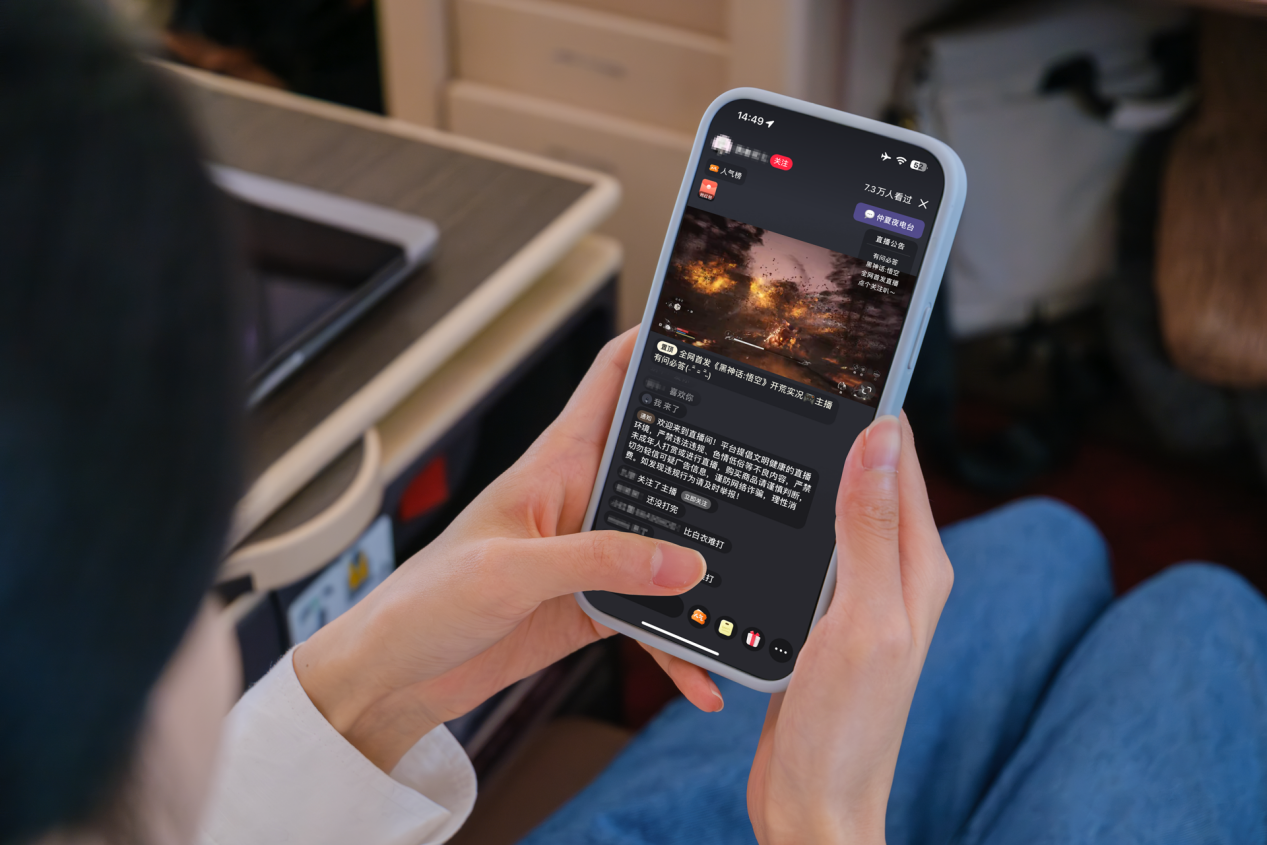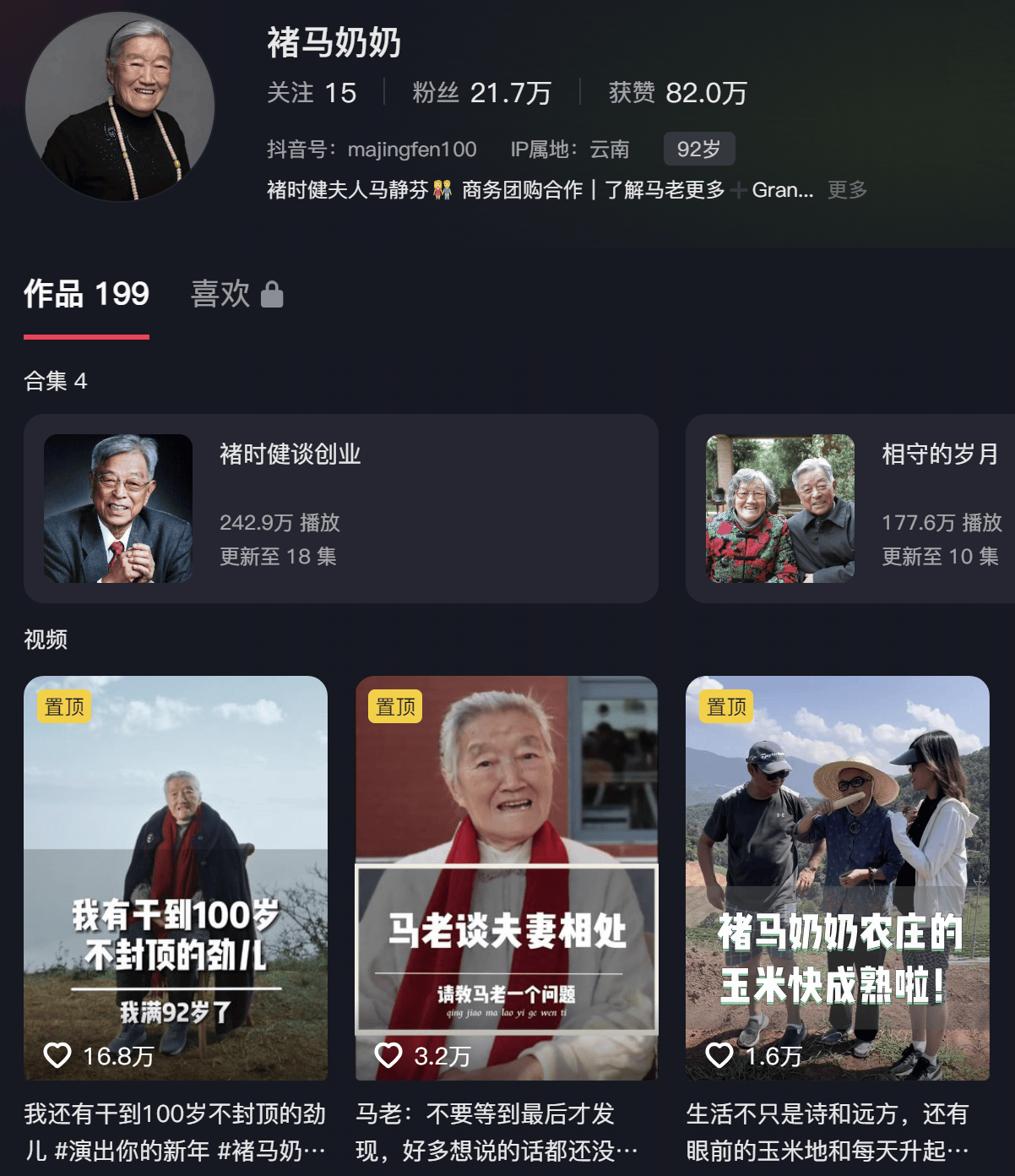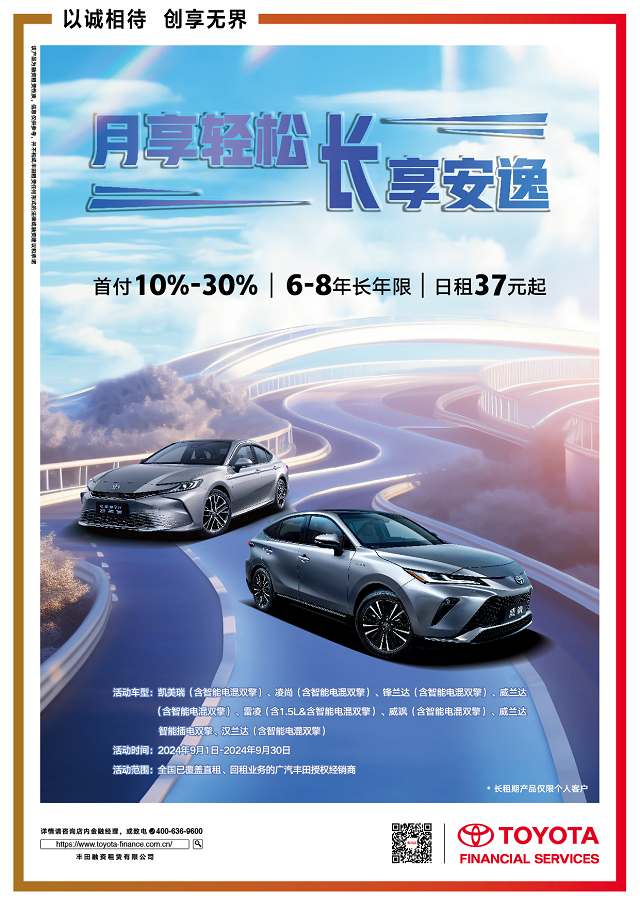excel表格怎么设置页码?
### 1. 打开页面设置
首先,打开你的Excel表格,点击【页面布局】选项卡,然后找到并点击“页面设置”栏右下角的箭头按钮。这将打开“页面设置”对话框,其中包含多个设置选项。
### 2. 选择页眉/页脚
在“页面设置”对话框中,点击【页眉/页脚】选项卡。这里你可以看到“页眉”和“页脚”的设置选项。默认情况下,Excel可能不提供直接的页码样式选择,但你可以通过自定义页脚来实现。
### 3. 自定义页脚
点击“自定义页脚”按钮,进入页脚编辑状态。在页脚编辑框中,你可以看到左部、中部和右部三个区域,你可以根据需要将页码放置在这些区域中的任何一个。
为了插入页码,你可以点击页脚编辑框中的【插入页码】按钮,或者手动输入“&P”来表示当前页码。如果你还想显示总页数,可以输入“&N”。
### 4. 自定义页码格式
Excel允许你自定义页码的显示格式。例如,如果你想在页码前加上“第”字,并在页码后加上“页”字,你可以在页码代码“&P”前后分别输入“第”和“页”。这样,页码就会以“第X页”的形式显示。
### 5. 设置起始页码
如果你需要设置特定的起始页码,可以在“页面设置”对话框的“页面”选项卡下找到“起始页码”的设置编辑框。在这里,你可以手动输入你想要的起始页码数字。
### 6. 预览和打印
完成页码设置后,你可以通过按【Ctrl+P】进入打印预览模式,查看你的页码设置效果。如果一切设置正确,你就可以放心地打印你的Excel表格了。
excel分页符怎么加入?
操作一:分隔符
1、在excel工作表中选择需要设置的行,在上方页面布局中点击分隔符。
2、进入到展开页面后,点击插入分页符。
3、或选择数据列,在页面布局的分隔符中点击插入分页符。
操作二:分页预览
1、在excel的功能栏中找到视图,并在页面中点击分页预览。
2、进入分页预览页面后,选择数据列,单击鼠标右键后点击插入分页符,行也是同样操作。